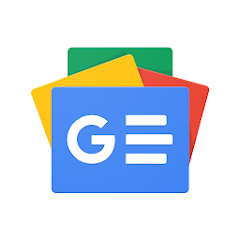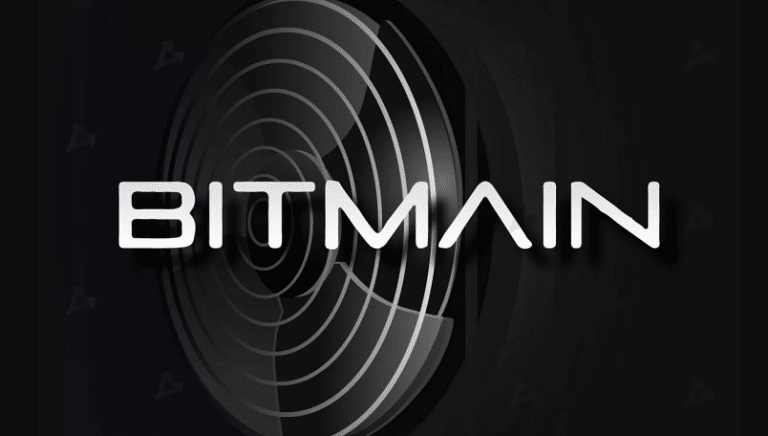Да, настраивать Windows для использования в майнинг-ферме нужно обязательно. Тем более, говорить мы будем о Windows 10. Которая по словам представителей Microsoft является последней OS семейства Windows и теперь будет только обновляться. А потому сидеть на Windows 7 или Windows 8.1 уже не имеет смысла.
Сама по себе Windows 10 – достаточно стабильная операционная система, которая неплохо подходит для установки на майнинг-ферму. Среди ее недостатков (даже по сравнению с легендарной Windows 7) – множество «ненужного» софта, который в фоне пытается отобрать часть производительности ПК, забирая у него ресурсы для выполнения задач пользователя.
10 действий необходимых для оптимизации Windows 10 для майнинга
1. Отключаем автоматическое обновление Windows. Самый простой способ – просто отключить службу «Центр обновления Windows». Для этого в окне поиске в меню Пуск вводим «Службы», кликаем Enter и попадаем в окно с перечнем всех служб на ПК. В самом низу находим «Центр обновления Windows». Кликаем правой кнопкой мыши на службе – «Свойства«. Затем кликаем «Остановить«, а тип запуска выбираем «Отключена«. Для отключения обновлений можно воспользоваться и сторонним софтом, но намного быстрее просто отключить службу.
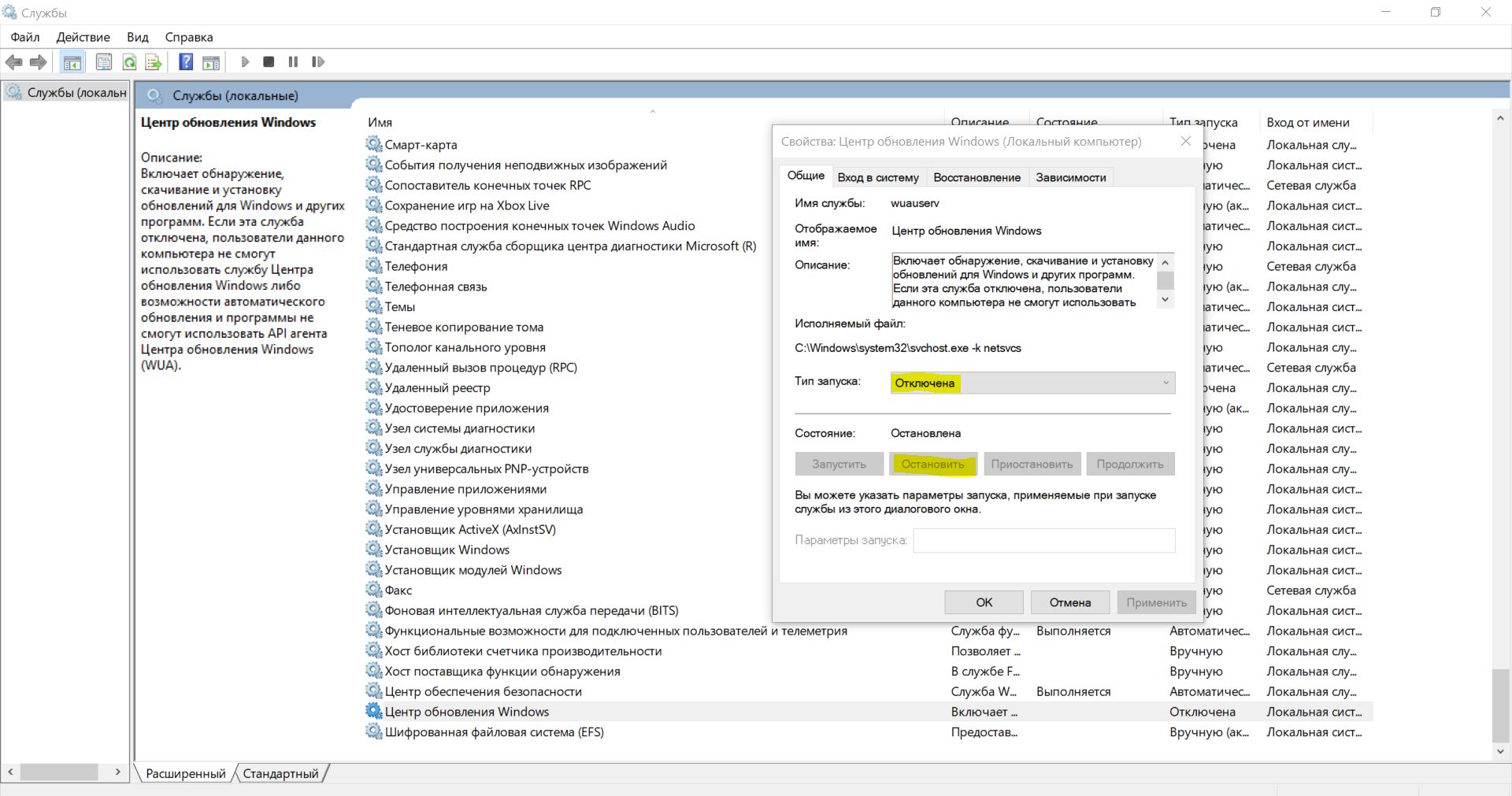
2. Отключаем Windows Defender. Пожалуй, не самая простая задача. Создатели Windows 10 потрудились на славу, чтобы пользователь изрядно намучился для отключения «самого лучшего» антивируса. Рекомендуем отключать встроенный антивирус через редактор реестра. Переписывать инструкцию по данному действию мы не будем – в сети есть множество инструкций на эту тему. Поэтому мы оставим ссылку на самую информативную инструкцию.
3. Увеличиваем файл под качки. Оперативной памяти нужно много, но она дорогая. Поэтому компенсировать этот факт мы можем файлом подкачки, тем более мы предполагаем, что в майнинг-ферме для установки OS стоит не самый медленный SSD-диск (или даже M.2). Бывалые майнеры рекомендуют устанавливать файл подкачки не меньше 16ГБ. Для этого кликаем правой кнопкой по ярлыку «Компьютер» — «Свойства«. Далее находим в левом сайдбаре «Дополнительные параметры системы». Открываем вкладку «Дополнительно«. В разделе «Быстройдействие» кликаем на «Параметры«. Затем «Дополнительно» – «Изменить«. Убираем автоматический выбор объема файла подкачки и вводим для диска C или D (буква вообще не имеет значения, главное чтобы логический диск находился на физическом SSD). Исходный и максимальный размер устанавливаем, например 16000 и 20000, соответственно. Не забываем кликнуть «Задать». Сохраняем изменения, перезагружаем ПК и повторно проверяем настройки, чтобы все корректно установилось.
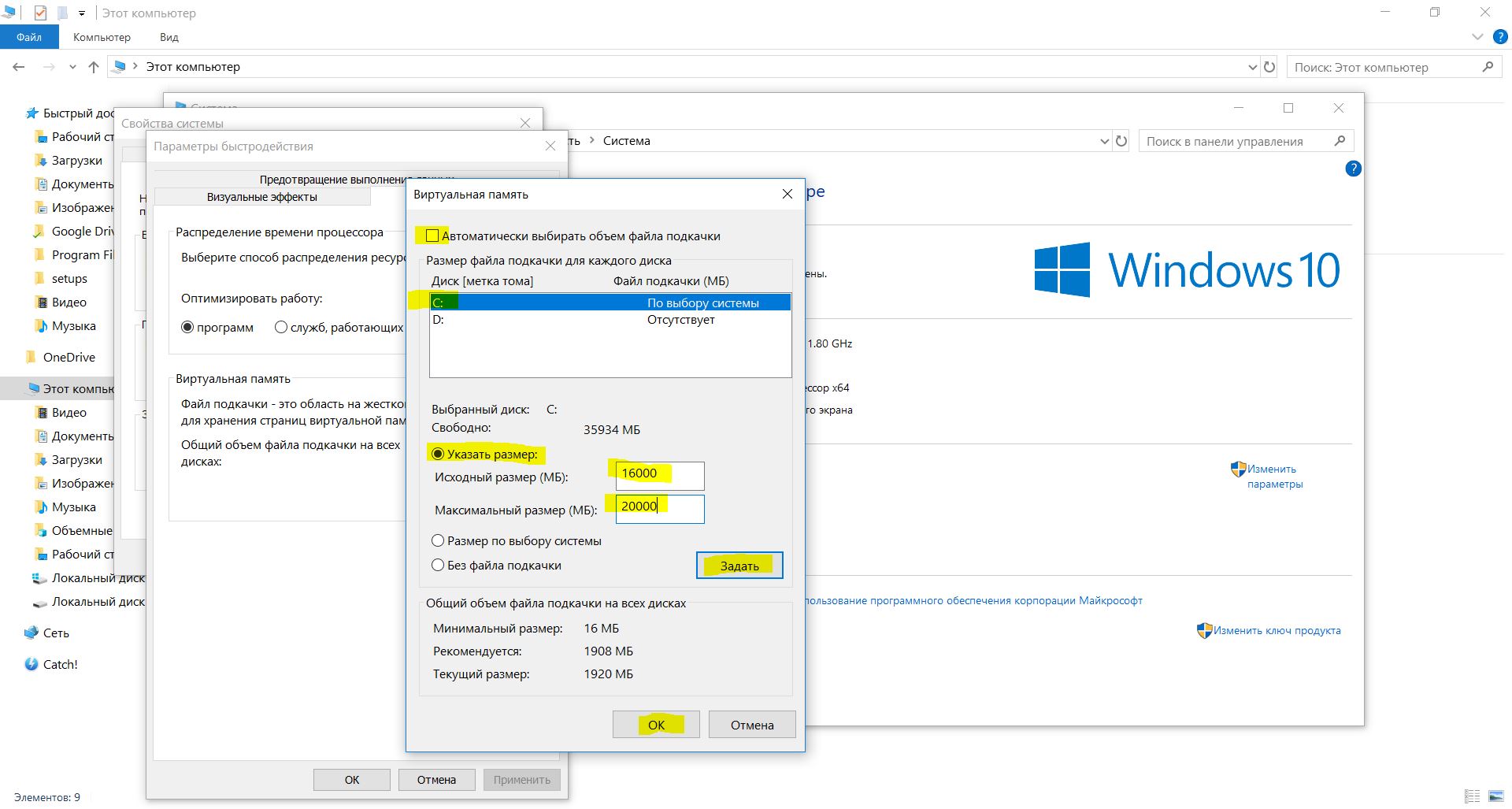
4. Настраиваем электропитание. Кликаем правой кнопкой по значку электропитания в трее (меню «Пуск», справа возле часов) – кликаем «Электропитание«. Выбираем «Высокопроизводительную схему» (на последних версиях Windows 10 осталась только «Сбалансированная схема«, тогда пусть будет выбрана она). Напротив схемы электропитания кликаем «Настройка схемы электропитания«. В открывшемся окне «Изменить дополнительные параметры питания«. Далее каждый пункт мы расписывать не будем, но опишем принцип, по которому производятся настройки. При выборе параметров нам нужно обеспечить максимальную производительность без какого-либо энергосбережения. Также отключаем все таймеры отключения, чтобы обеспечить работу фермы 24/7. Хотим также отметить, что последний релиз Windows 10 изменил настройки электропитания. Кликнув левой кнопкой мыши на значке электропитания в трее можно увидеть ползунок «Режим питания». Он должен быть установлен в крайнее правое положение «Максимальная производительность«.
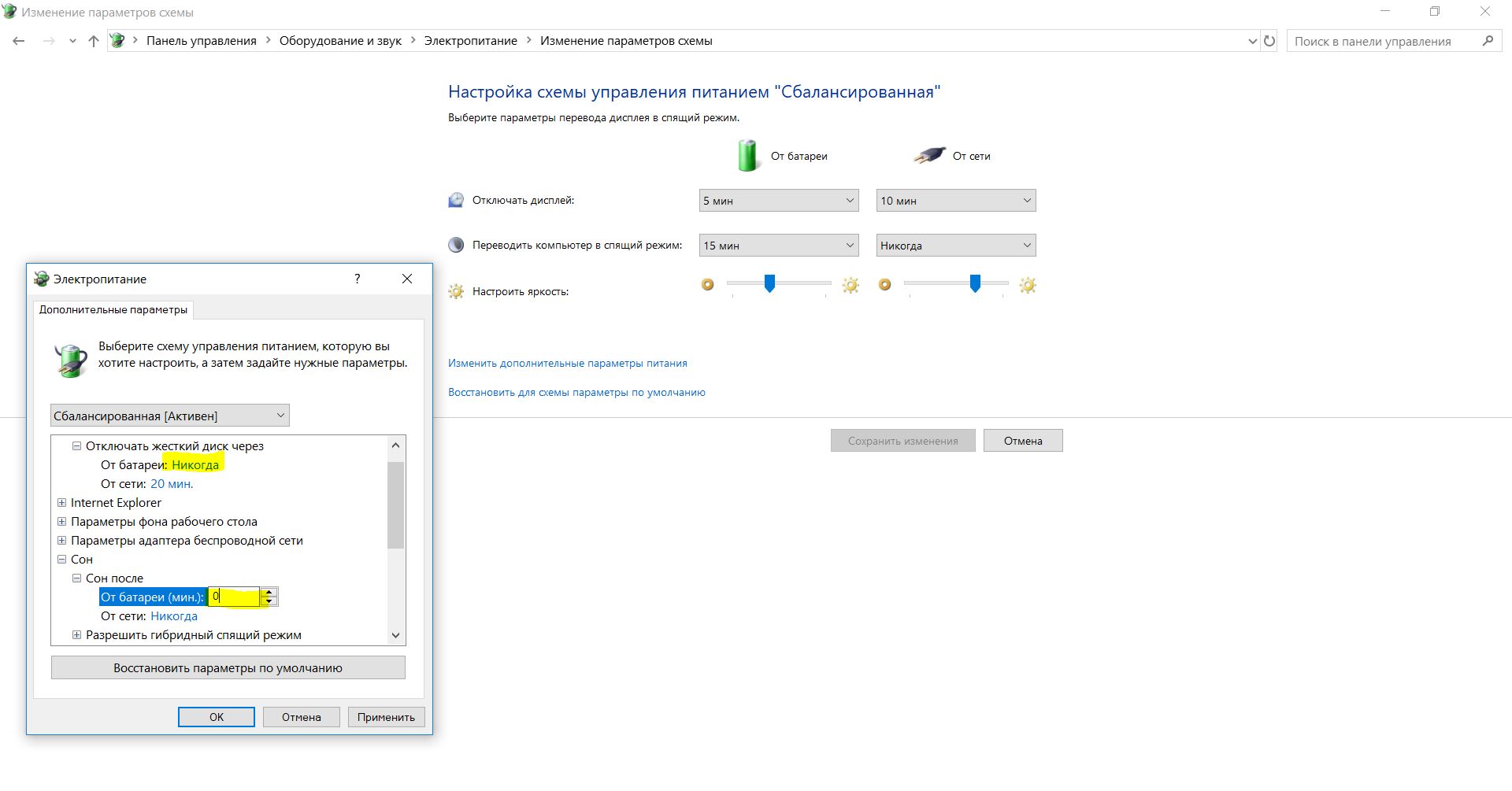
5. Отключение таймеров отключения – смотрим п. 4. Настройки находятся там же. Для отключения таймеров, устанавливается значение 0.
6. Удаление не нужного софта. В Windows 10 это разного рода Карты, Xbox, Будильники и часы и так далее. Для этого нужно использовать сторонний софт, например, CСleaner.
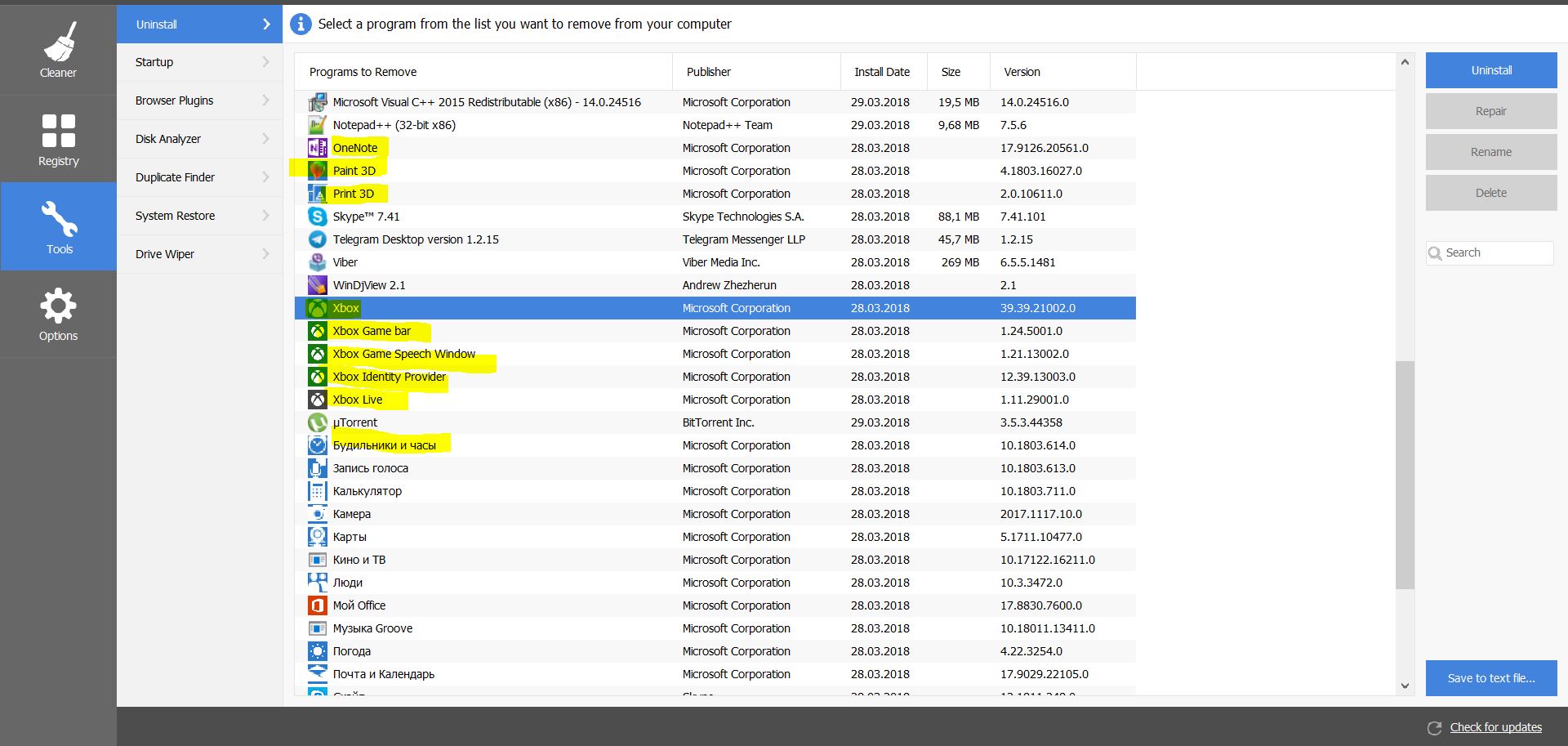
7. Редактируем реестр. Есть множество служб и настроек в Windows 10, которые не нужны в майниге. Отключать все эти настройки руками можно – но очень сложно и нужно четко понимать какие из не нужны. Опытные майнеры уже написали автоматически выполняемый файл .bat, который отключит все ненужные службы и настройки. Файл можно скачать по ссылке (ответственность за действия, которые выполнит файл несет только пользователь, его устанавливающий). Пользователь, написавший скрипт указывает следующие изменения:
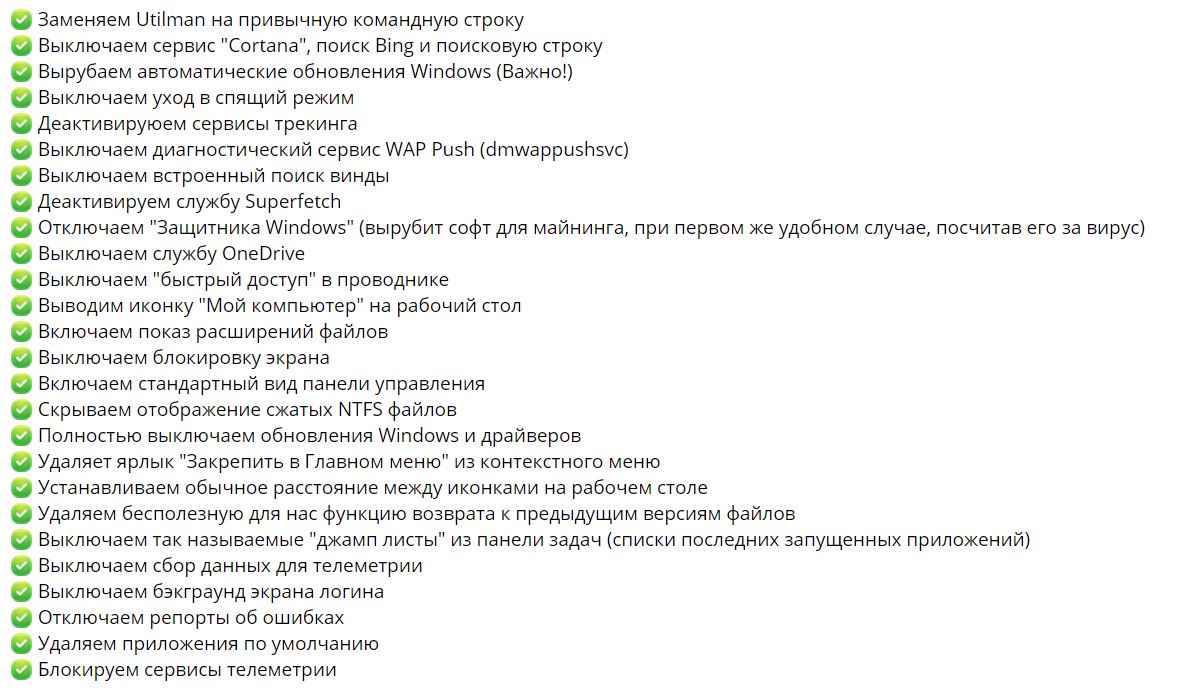
8. Добавляем софт для майнинга в автозагрузку. Для этого рекомендуем просто перенести ярлыки файлов, которые нужно запустить в папку «Автозагрузка«. Для доступа к папке «Автозагрузка«, запустите диалоговое окно нажав Win+R и введите команду shell:Startup.
9. Отключаем «Автоматическое восстановление системы при загрузке». Описывать уже описанную много раз схему не будем. Просто дадим полезную ссылку с подробной инструкцией.
10. Создаем бэкап настроек. Кликаем по ярлыку «Компьютер» правой кнопкой – «Свойства«. В сайдбаре кликаем на «Защита системы«. Кликаем «Создать«. Далее все просто – следуем подсказкам Windows. Более надежным способом создания бэкапов является Acronis True Image. Можно создать бэкап всего диска целиком. Если даже выйдет из строя жесткий диск или SSD – бэкап можно будет накатить на новый диск, что со стандартными средствами Windows 10 невозможно (точнее возможно, но криво и не удобно). Единственное – после создания бэкапа лучше удалить Acronis. Он создает несколько процессов и служб, которые постоянно выполняются. Ресурсов они потребляют ничтожно мало, но для майнинга нам это не нужно. А portable версии Acronis в природе не существует. Без интеграции в систему программа не работает. И не забываем, что бэкап нужно хранить на внешнем носителе.
Все вышеперечисленные действия можно выполнить буквально за пару часов. Они обеспечат бесперебойную работу Windows 10 в майнинг-ферме. Конечно, мы не учитываем время на установку самой ОС, установку драйверов, софта для майнинга и т.п.
Похожие публикации:
- Как майнить LiteCoin
- Как собрать дешевую майнинг ферму – подключаем алиэкспресс
- Бюджетная ферма для майнинга в 2018 – как собрать
- ASICAntminer L3 – где, сколько и что майнить
- Собираем майнинг ферму за 100000 рублей
- Майнинг Генезис — обзор облачного сервиса
- Список программ для майнинга Биткоин (BTC)
- Обзор асиков Antminer t9, r4, s7